Ciertos videos que me pasaron en formato OGM me eran imposibles de reproducir de mi reproductor DivX del salón, lastima no tener mi antiguo SoundColor con el firmware modificado.
Buscado programas por la red, no daba con ninguno gratuito que lo hiciera de una forma rápida, o me pedía tener los codec (los cuales no tengo instalados en mi equipo al usar reproductores como el Gom o el VLC), también programas de pago, o por último usar el VirtualDup, buen programa, pero había que estar haciendo varias tareas para pasar los OGM a AVI
Hasta que por casualidad trasteando la forma de pasar DivX a mi PSP directamente (ya lo explico en el próximo artículo), di con PocketDivXEncoder, el cual es freeware, no necesita instalación, no necesita codec y me convierte los AVI a OGM pulsando solo un botón.
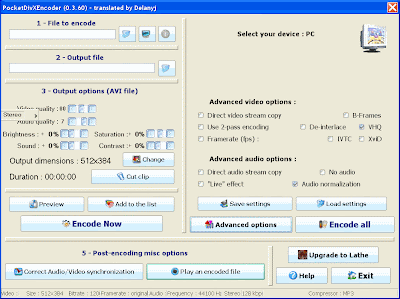
Todo en tres sencillos pasos, que describiré a continuación, apto hasta para estudiantes de la ESO:
¡Y ya esta! pinchamos en Encode Now y empezara a generarnos un video AVI donde le indicamos a partir del archivo OGM
El programa no hace falta instalarlo, es un único ejecutable de 6,77 Mb de tamaño.
Nada más ejecutarlo nos pedirá hacia que aparato vamos a redimensionar el video (es realmente para lo que esta creado)
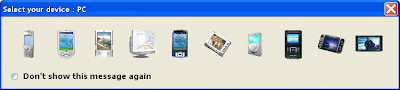
Seleccionaremos el monitor.
Como veis el funcionamiento del programa no puede ser más simple, además al no tener instalación es totalmente portable.
Programa: PocketDivXEncoder
UPDATE 7/2/2008:
¡¡Aun más sencillo con el porgrama "OGM to AVI"!!, ademas de mantener la resolución original de los OGM, solo hay que arrastrar el archivo a la ventana del programa y ya esta, pulsamos a convertir y el solo nos creara un AVI a partir del original en el mismo directorio.
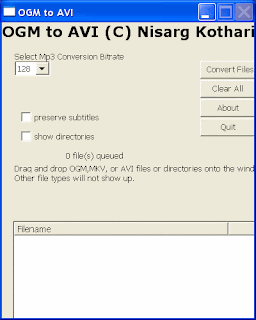
Ademas es open source, recomendado.
(El único problema que he detectado en este programa es que en algunos OGM con varios canales de audio en diferentes idiomas, convierte a AVI con el audio en ingles, al no dar la opción de elegir canal, no hay más remedio que usar el PocketDivXEncoder, que si permite esta selección y nos generará el AVI correctamente en castellano)
Programa: OGM to AVI
Buscado programas por la red, no daba con ninguno gratuito que lo hiciera de una forma rápida, o me pedía tener los codec (los cuales no tengo instalados en mi equipo al usar reproductores como el Gom o el VLC), también programas de pago, o por último usar el VirtualDup, buen programa, pero había que estar haciendo varias tareas para pasar los OGM a AVI
Hasta que por casualidad trasteando la forma de pasar DivX a mi PSP directamente (ya lo explico en el próximo artículo), di con PocketDivXEncoder, el cual es freeware, no necesita instalación, no necesita codec y me convierte los AVI a OGM pulsando solo un botón.
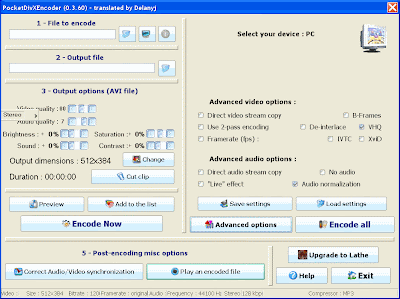
Todo en tres sencillos pasos, que describiré a continuación, apto hasta para estudiantes de la ESO:
- Donde pone "1- File to encode", pinchamos en la carpetita y seleccionamos el archivo OGM a transformar, no puede pedir que hay varias pistas de audio, elegimos la del idioma deseado(yo elegí la primera y me salio bien el audio)
- En "2- Output file", click en la carpeta y elegimos donde dejaremos el fichero de salida transformado a AVI.
- "3- Output optión" Elegimos la calidad del archivo de salida, tanto en video como en sonido, a más calidad más megas, la resolución de salida dejaremos 512x384, también podremos cortar si lo deseamos partes del video, en "Cup clip"
¡Y ya esta! pinchamos en Encode Now y empezara a generarnos un video AVI donde le indicamos a partir del archivo OGM
El programa no hace falta instalarlo, es un único ejecutable de 6,77 Mb de tamaño.
Nada más ejecutarlo nos pedirá hacia que aparato vamos a redimensionar el video (es realmente para lo que esta creado)
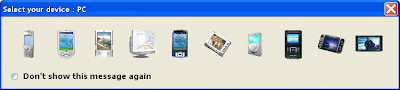
Seleccionaremos el monitor.
Como veis el funcionamiento del programa no puede ser más simple, además al no tener instalación es totalmente portable.
Programa: PocketDivXEncoder
UPDATE 7/2/2008:
¡¡Aun más sencillo con el porgrama "OGM to AVI"!!, ademas de mantener la resolución original de los OGM, solo hay que arrastrar el archivo a la ventana del programa y ya esta, pulsamos a convertir y el solo nos creara un AVI a partir del original en el mismo directorio.
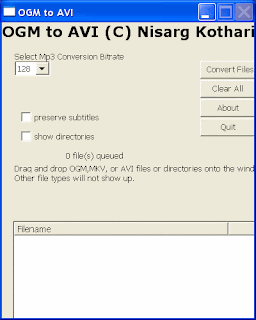
Ademas es open source, recomendado.
(El único problema que he detectado en este programa es que en algunos OGM con varios canales de audio en diferentes idiomas, convierte a AVI con el audio en ingles, al no dar la opción de elegir canal, no hay más remedio que usar el PocketDivXEncoder, que si permite esta selección y nos generará el AVI correctamente en castellano)
Programa: OGM to AVI





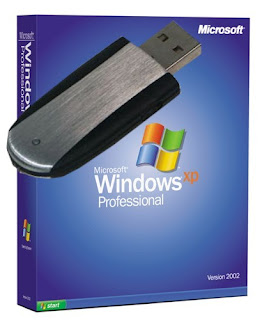
gracias, justo andaba buscando algo así, facilito xD
ResponderEliminargracias, era lo unico que necesitaba, facil y sin tanto complique
ResponderEliminargenial
Perfecto y rápido (sobre todo para mí que soy una inculta de la informatica)
ResponderEliminarMuchas gracias!!
Me alegro que te haya servido.
ResponderEliminarÚltimamente también lo uso para recodificar algunas películas que no me soporta el reproductor de salón, las paso por el PocketDivXEncoder y el archivo .avi resultante lo reproduce sin problemas.
Un saludo.
muchas gracias por tu aporte con PocketDivXEncoder me ha salido a la primera como dijiste y que facil de usar
ResponderEliminarBuen dato, gracias
ResponderEliminarGracias. Larga vida!
ResponderEliminarSi es un programa antiguo pero sigue siendo muy fácil y potente de usar.
ResponderEliminar¡Un Saludo!
Muy util. Muchas gracias.
ResponderEliminarjaaaaaaaaaaaa me di 3 vueltas por la red y baje 4 programas cada cual mas complicado,,,,y resulta que el que ya tenia me servia (yo lo usaba solamente para pegar sub)
ResponderEliminarSi, es algo ya viejuno pero sigue funcionando de una forma muy simple perfectamente.
EliminarGracias! He utilizado el OGM to AVI con un ogm con 2 audios y el avi resultante los mantiene. Y la conversión fue rapidísima!
ResponderEliminarMe alegra que ta haya funcionado.
Eliminar¡Un Saludo!